修復:VIDEO_DRIVER_DEBUG_REPORT_REQUEST 錯誤 0xAD
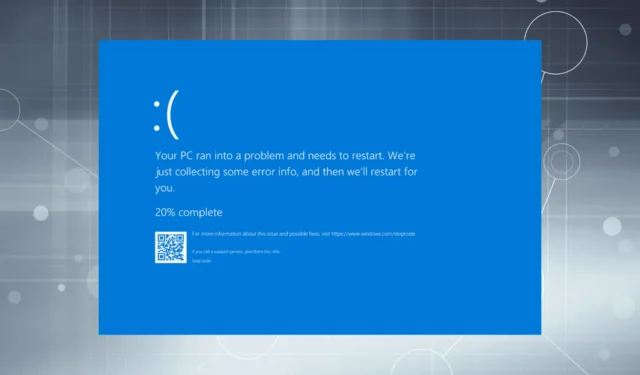
VIDEO_DRIVER_DEBUG_REPORT_REQUEST BSOD(錯誤代碼為 0x000000AD)是由於安裝的圖形驅動程式或 GPU 出現問題而出現的,並且是在引導階段(啟動)或作業系統運行時遇到的。
視訊驅動程式偵錯報告請求藍色畫面錯誤的原因包括 GPU 過熱、系統檔案損壞、第三方應用程式衝突、惡意軟體感染以及過時、損壞或有缺陷的圖形驅動程式。
在開始故障排除之前,請安裝所有待處理的 Windows 更新、解除安裝最近新增的應用程式、重新安裝 GPU 並修復過熱問題。對於大多數人來說,這些快速檢查將修復 BSOD!
如何修復 VIDEO_DRIVER_DEBUG_REPORT_REQUEST 藍色畫面?
1.重新安裝顯示卡驅動
- 按Windows+X開啟「進階使用者」選單,然後從清單中選擇「裝置管理員」 。
- 展開顯示適配器條目,右鍵單擊圖形驅動程序,然後選擇卸載設備。
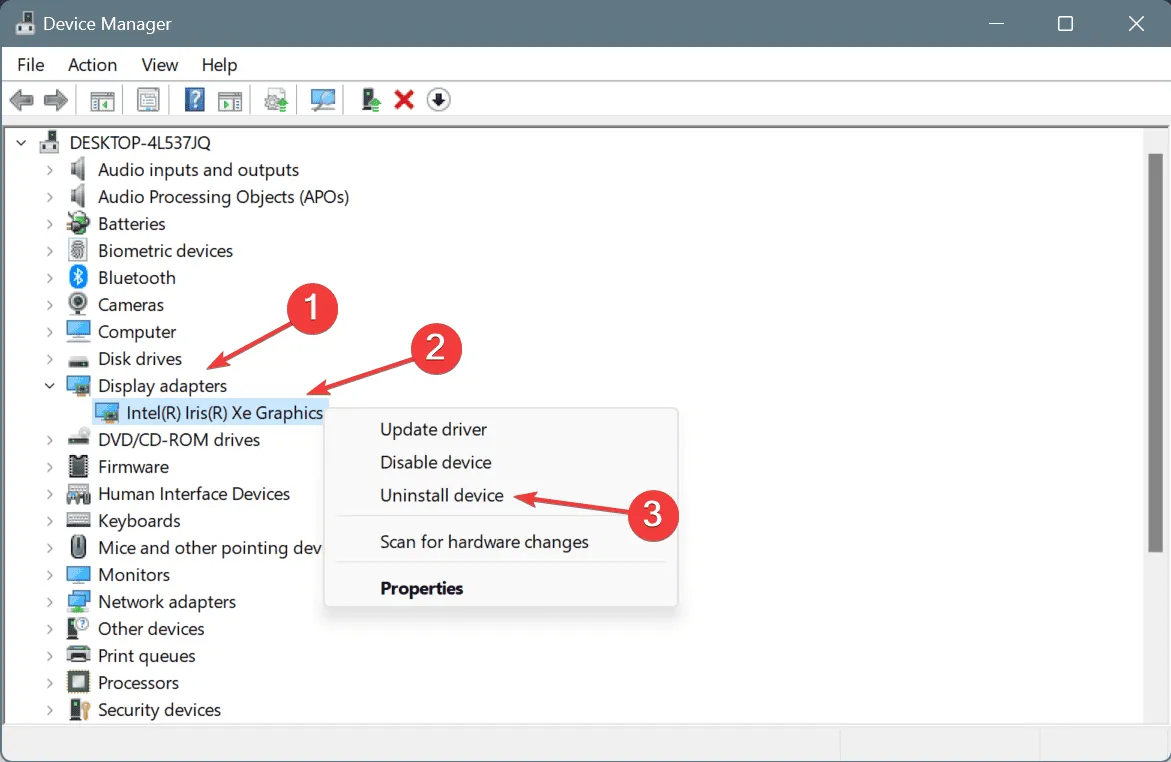
- 勾選嘗試刪除該裝置的驅動程式複選框,然後按一下卸載。
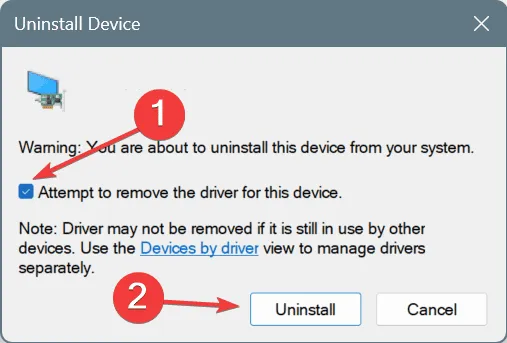
- 重新啟動電腦,Windows 將自動安裝圖形驅動程式的新副本。
- 最後,檢查是否有改進。
2.更新顯示卡驅動
- 按Windows+S開啟搜索,在文字欄位中輸入裝置管理員,然後按一下相關結果。
- 雙擊顯示適配器,右鍵單擊圖形適配器,然後選擇更新驅動程式。
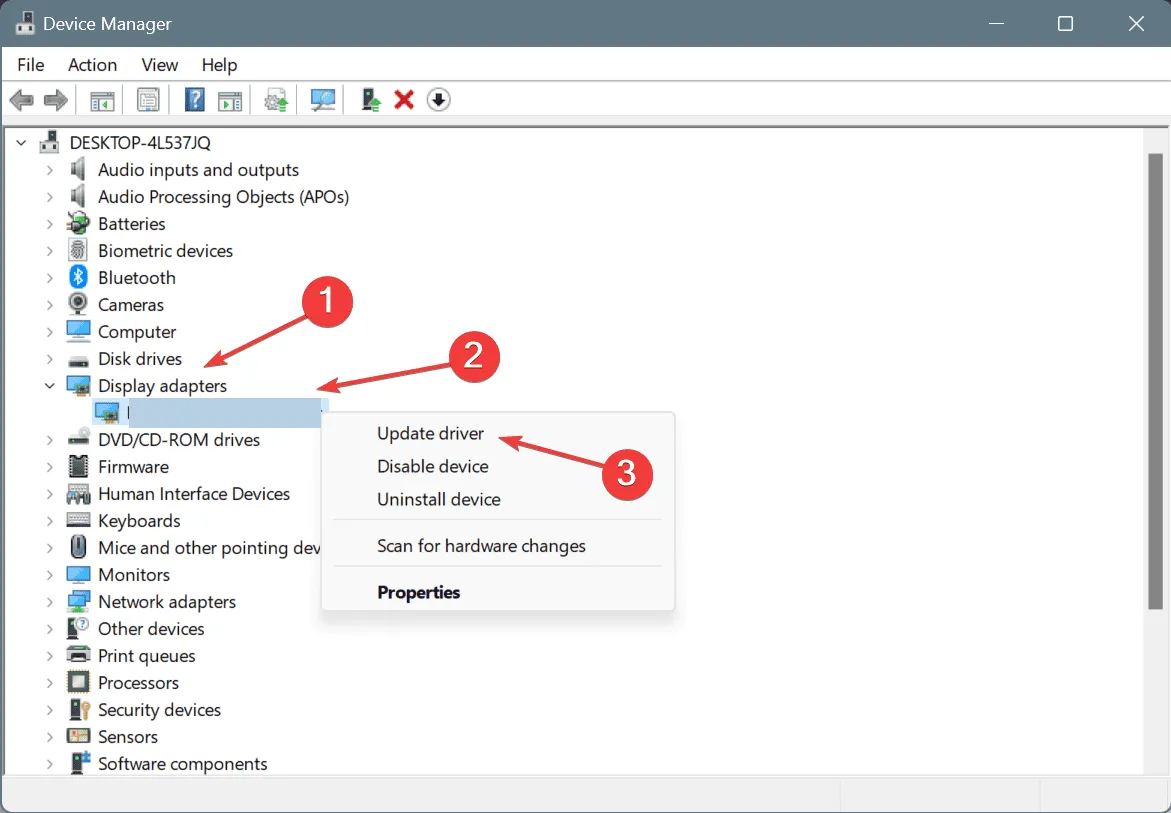
- 選擇自動搜尋驅動程式並等待 Windows 安裝本機可用的最佳驅動程式版本。
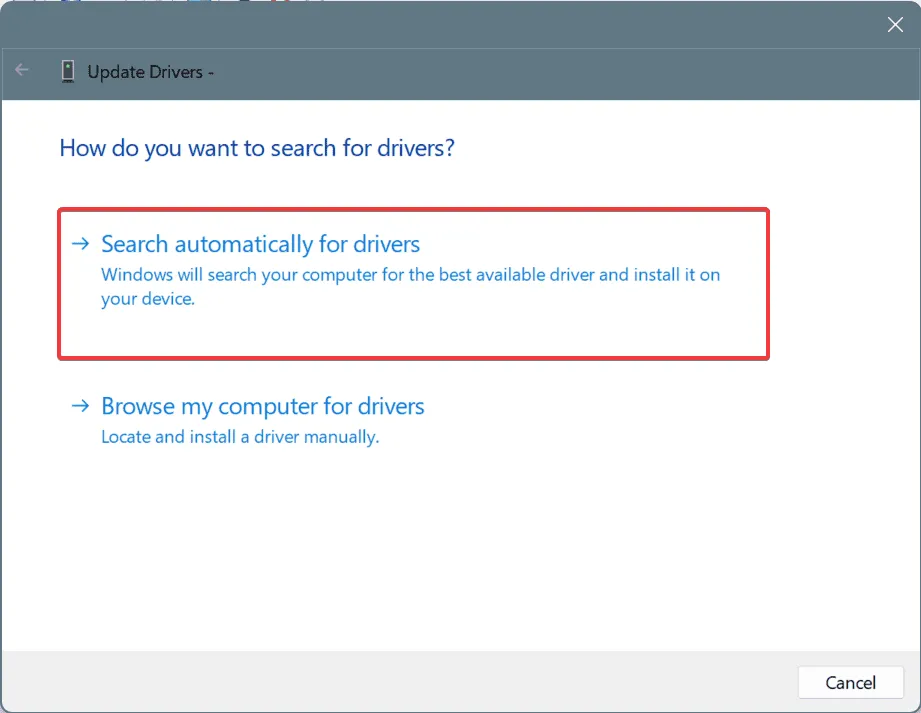
- 完成後,重新啟動電腦以使變更完全生效。
更新顯示卡驅動程式時,您經常會發現最適合您的 GPU 的驅動程式已安裝。在這種情況下,請造訪製造商的網站,尋找新版本,然後手動安裝最新的驅動程式。
3.回滾顯示卡驅動更新
- 按Windows+R開啟“運行”,在文字欄位中鍵入devmgmt.mscEnter ,然後點擊。
- 展開顯示適配器條目,右鍵點選圖形適配器,然後選擇屬性。
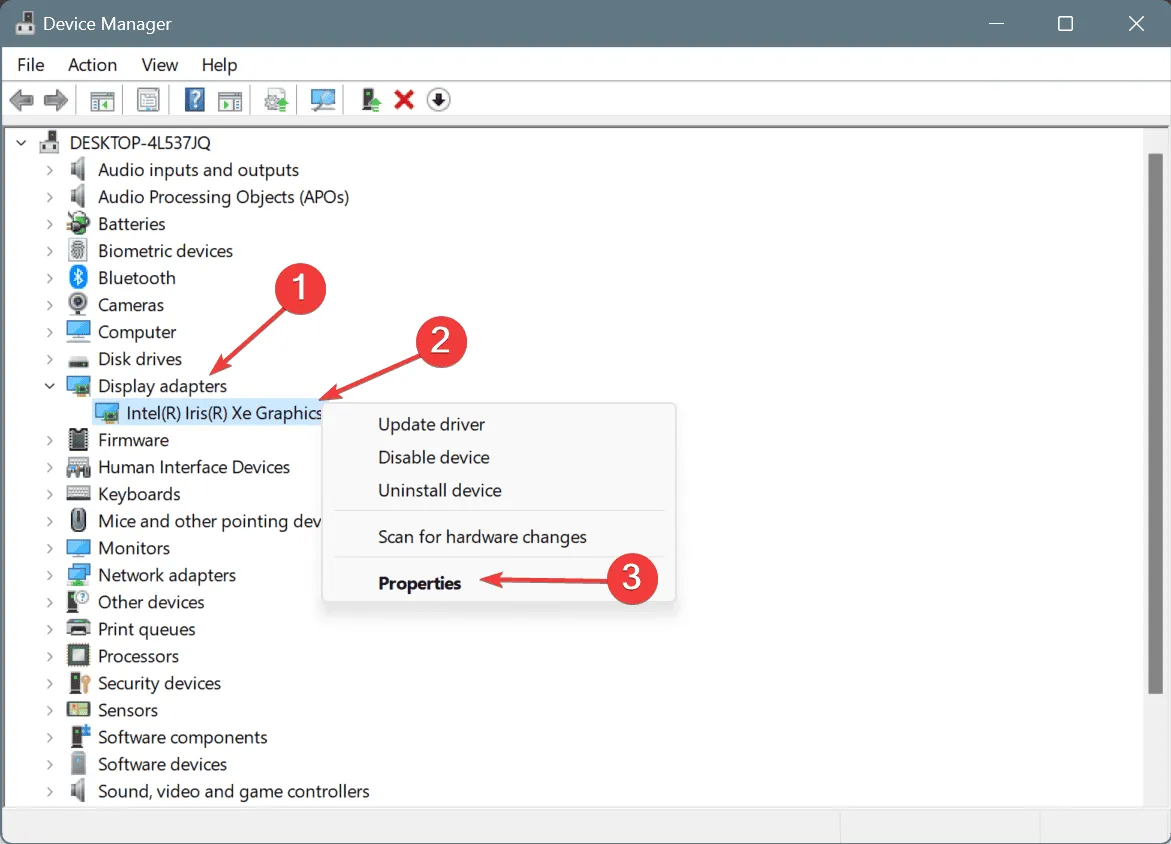
- 轉到驅動程式選項卡,然後按一下回滾驅動程式按鈕。
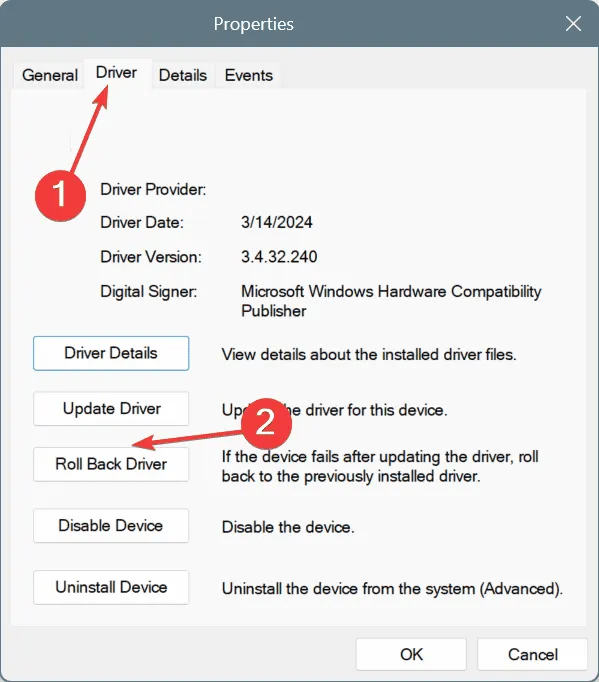
- 現在,選擇回滾驅動程式更新的原因,然後按一下「是」進行確認。
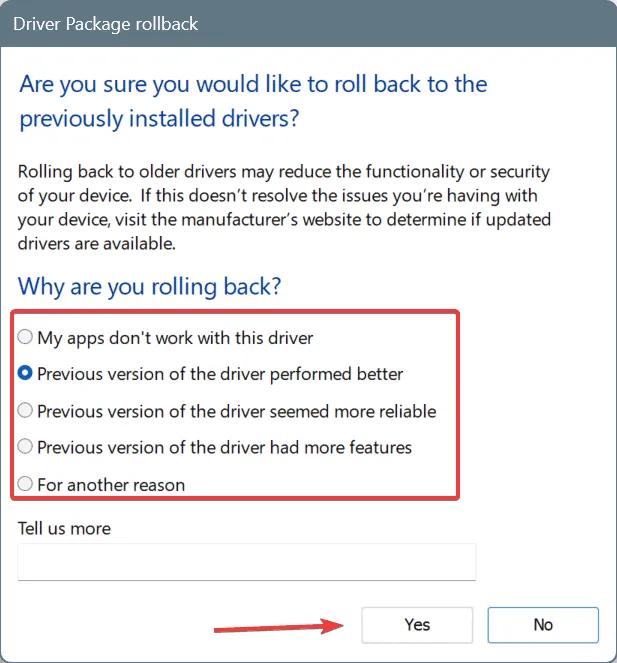
- 最後,重新啟動電腦並檢查是否有改進。
如果您發現「回滾驅動程式」按鈕呈現灰色,則表示驅動程式最近未更新,或 Windows 未儲存先前版本的檔案。因此,您將不得不依靠其他方法來回滾 Windows 中的驅動程式!
4.修復損壞的系統文件
- 按Windows +S 開啟“搜尋”,鍵入“命令提示字元”,然後按一下“以管理員身份執行”。

- 在 UAC 提示中按一下「是」 。
- 單獨貼上以下命令並Enter在每個命令後單擊:
DISM /Online /Cleanup-Image /CheckHealthDISM /Online /Cleanup-Image /ScanHealthDISM /Online /Cleanup-Image /RestoreHealth - 現在,執行此 SFC 掃描命令:
sfc /scannow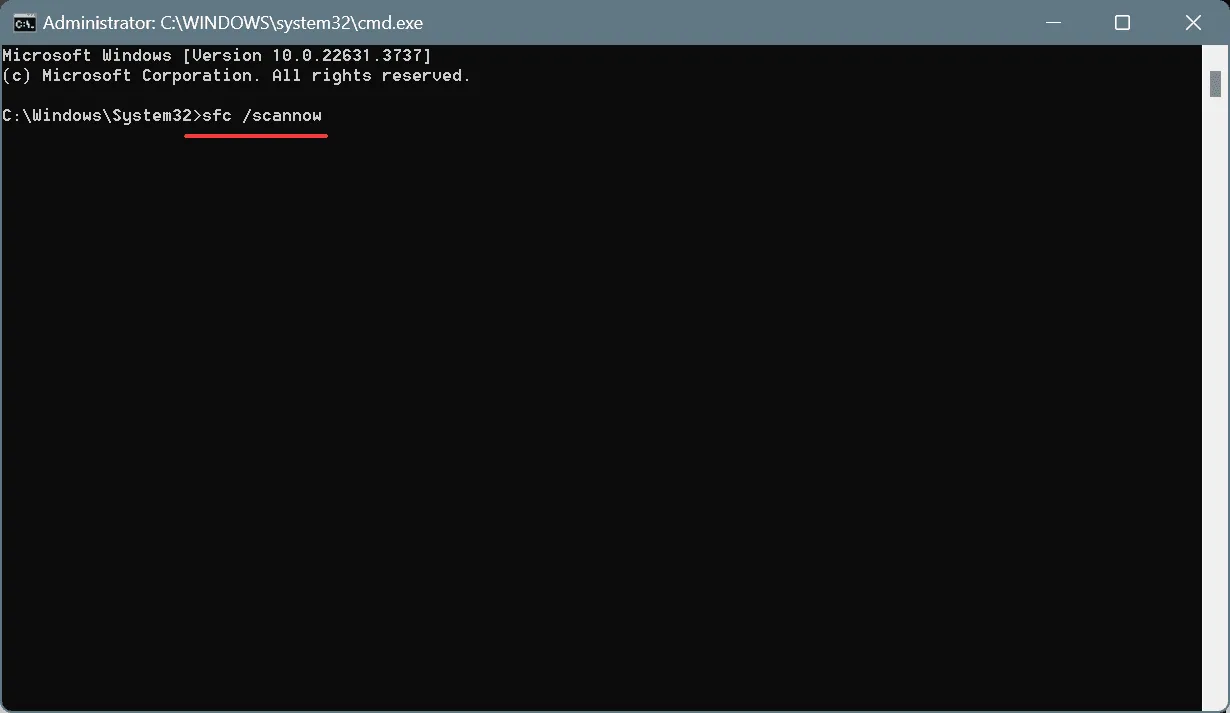
- 重新啟動電腦以使變更生效。
發現損壞的系統檔案會導致 VIDEO_DRIVER_DEBUG_REPORT_REQUEST Windows BSOD。若要解決此問題,請執行 SFC(系統檔案檢查器)和 DISM(部署映像服務和管理)掃描,所有有問題的受保護檔案都將替換為快取的副本。
5. 掃描電腦是否有惡意軟體
- 按Windows+S開啟搜索,輸入Windows Security,然後按一下相關結果。
- 點選病毒和威脅防護。
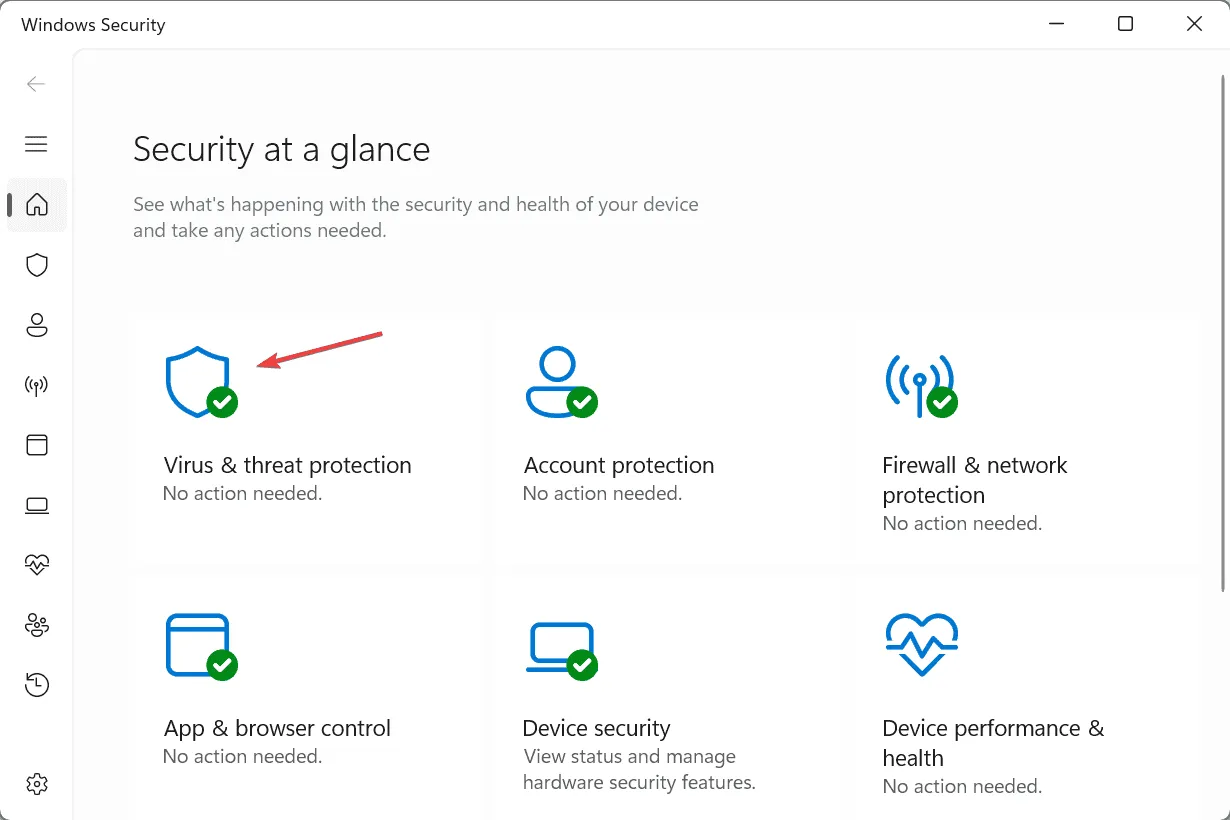
- 按一下掃描選項。
- 選擇全面掃描條目並按一下立即掃描。
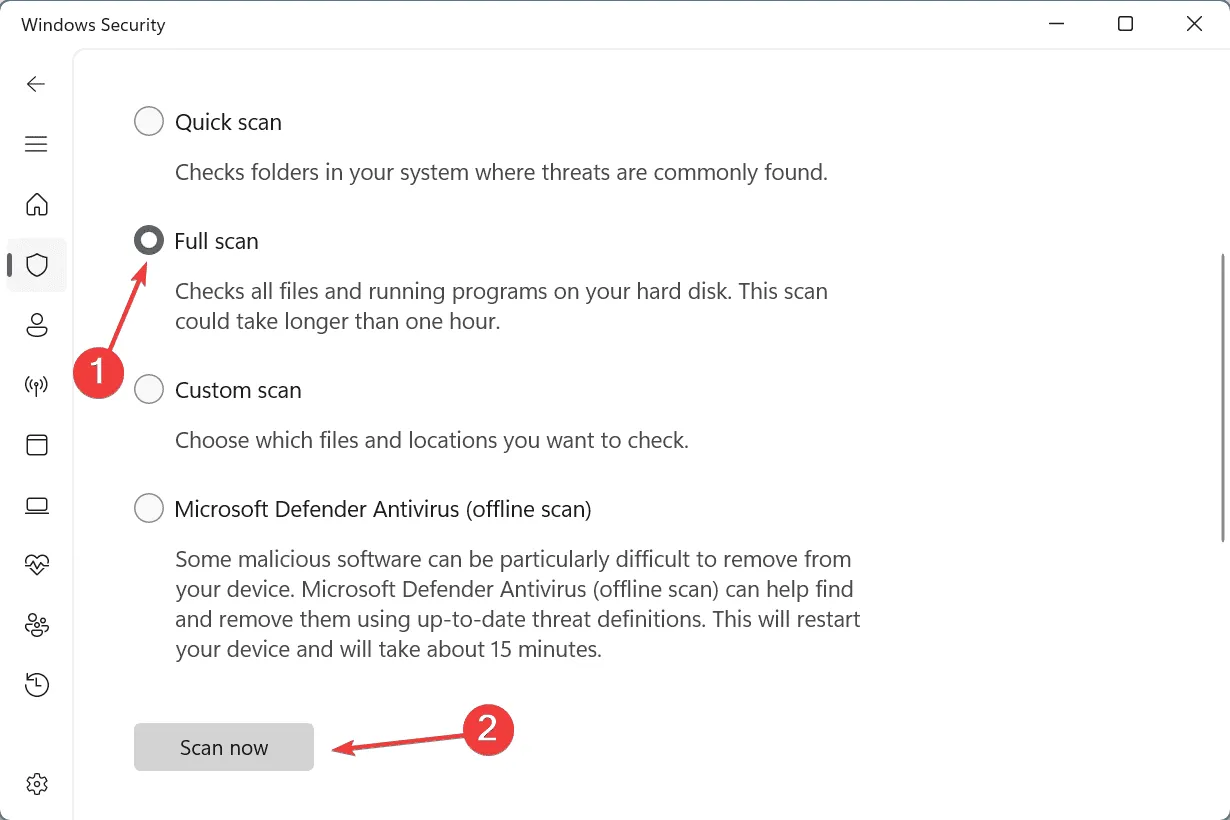
- 等待掃描完成。可能需要 15-60 分鐘。
如果 Windows 安全性沒有偵測到威脅,但 VIDEO_DRIVER_DEBUG_REPORT_REQUEST 錯誤不斷出現,請考慮使用頂級防毒解決方案來執行更廣泛的惡意軟體掃描!
6. 執行系統還原
- 按Windows+R開啟“執行”,在文字欄位中輸入rstrui.exeEnter ,然後點選。
- 選擇選擇不同的還原點選項,然後按一下下一步。
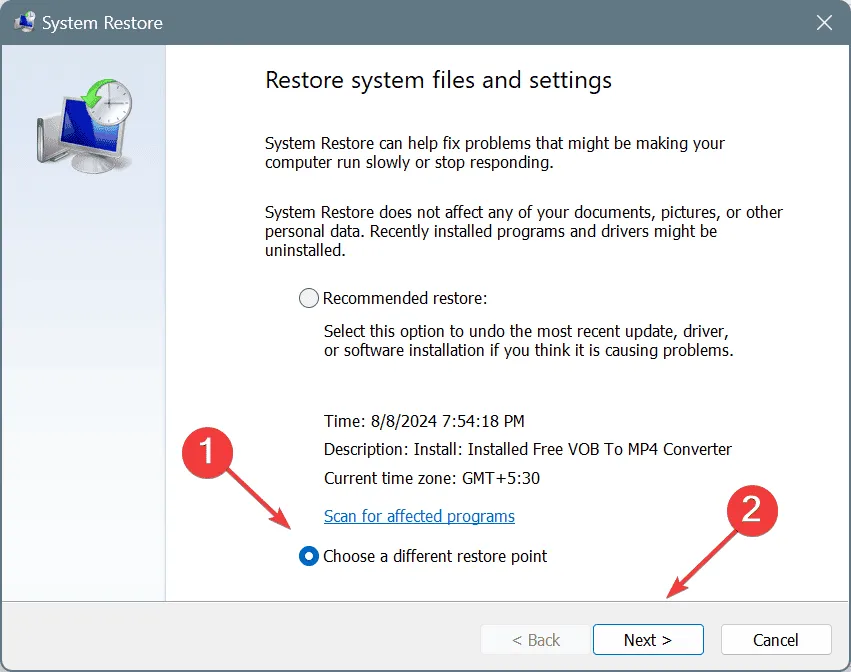
- 從清單中選擇最舊的還原點,然後按一下「下一步」。
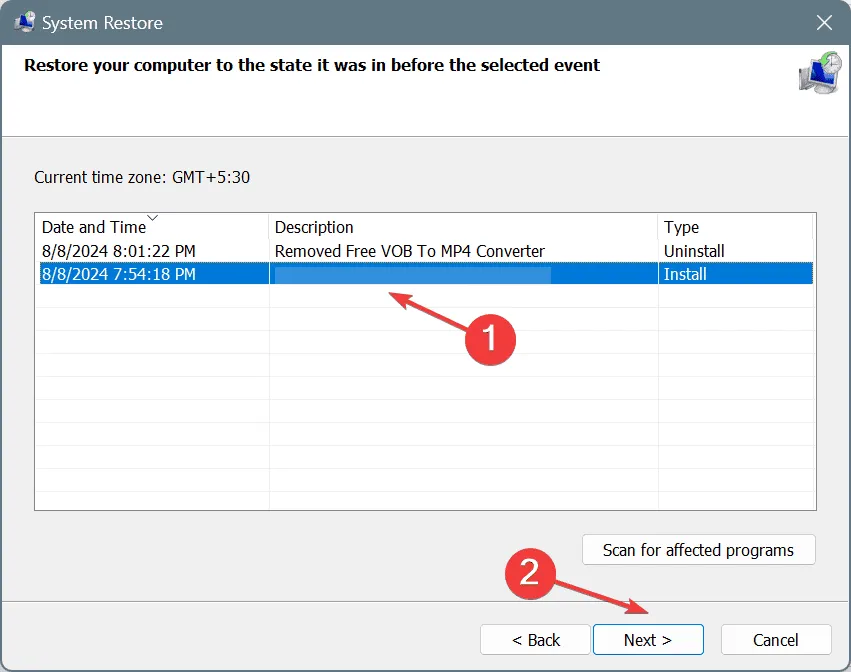
- 驗證恢復詳細信息,按一下「完成」,然後確認變更。
- 等待系統還原完成。可能需要 15-30 分鐘。
7. 重新安裝Windows
當其他方法都無法運作時,最後一個基於軟體的解決方案是重新安裝 Windows。它將修復與作業系統的所有不一致,並清除任何基於驅動程式的錯誤配置。
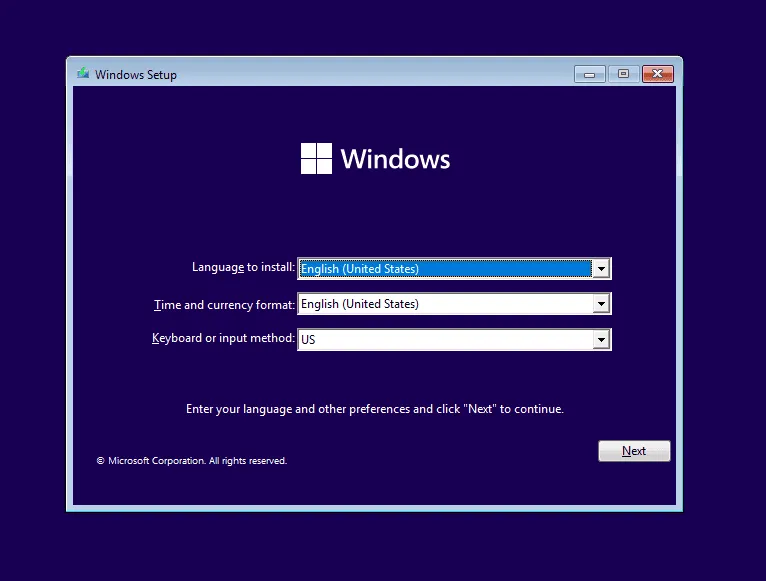
要重新安裝 Windows,請將 USB 隨身碟連接到另一台電腦 > 前往Microsoft 官方網站> 下載媒體建立工具> 運行它並建立可啟動的Windows USB 磁碟機> 將隨身碟插入受影響的電腦> 將啟動順序變更為隨身碟 > 執行 Windows 安裝程式 > 完成安裝。
如果重新安裝 Windows 後仍出現 VIDEO_DRIVER_DEBUG_REPORT_REQUEST BSOD,則應歸咎於硬體故障。因此,我建議您前往當地的維修店檢查 GPU 是否有故障。
如果您知道更多錯誤修復方法,請在評論部分與我們的讀者分享。



發佈留言